Snelle links
- De ingebouwde geluidsrecorder gebruiken App
- Met Audacity – een gratis en open-source app
Belangrijkste tips
- Voor eenvoudige audio-opnamen opent u het Startmenu, zoekt u naar Geluidsrecorder, start u de app, klikt u op de knop Opnemen, en begin in de microfoon te praten.
- Voor geavanceerde audio-opnamen downloadt en installeert u Audacity, start u de app, selecteert u de knop Opnemen en begint u in de microfoon te spreken.
Of u nu een kleine stemnotitie of een heel nummer wilt opnemen, het is mogelijk om dit te doen met ingebouwde apps of apps van derden op Windows 11. We& #39;Ik laat je zien hoe je dat moet doen.
De ingebouwde geluidsrecorder-app gebruiken
Als u niet op zoek bent naar functies zoals opname- en bewerkingsopties voor meerdere sporen, is de Sound Recorder-app van Windows 11 de beste manier om de audio op uw pc op te nemen. De app ondersteunt meerdere audioformaten en kwaliteitsopties.
Om het te gebruiken, opent u het Startmenu, zoekt u naar Geluidsrecorder en selecteert u de app.
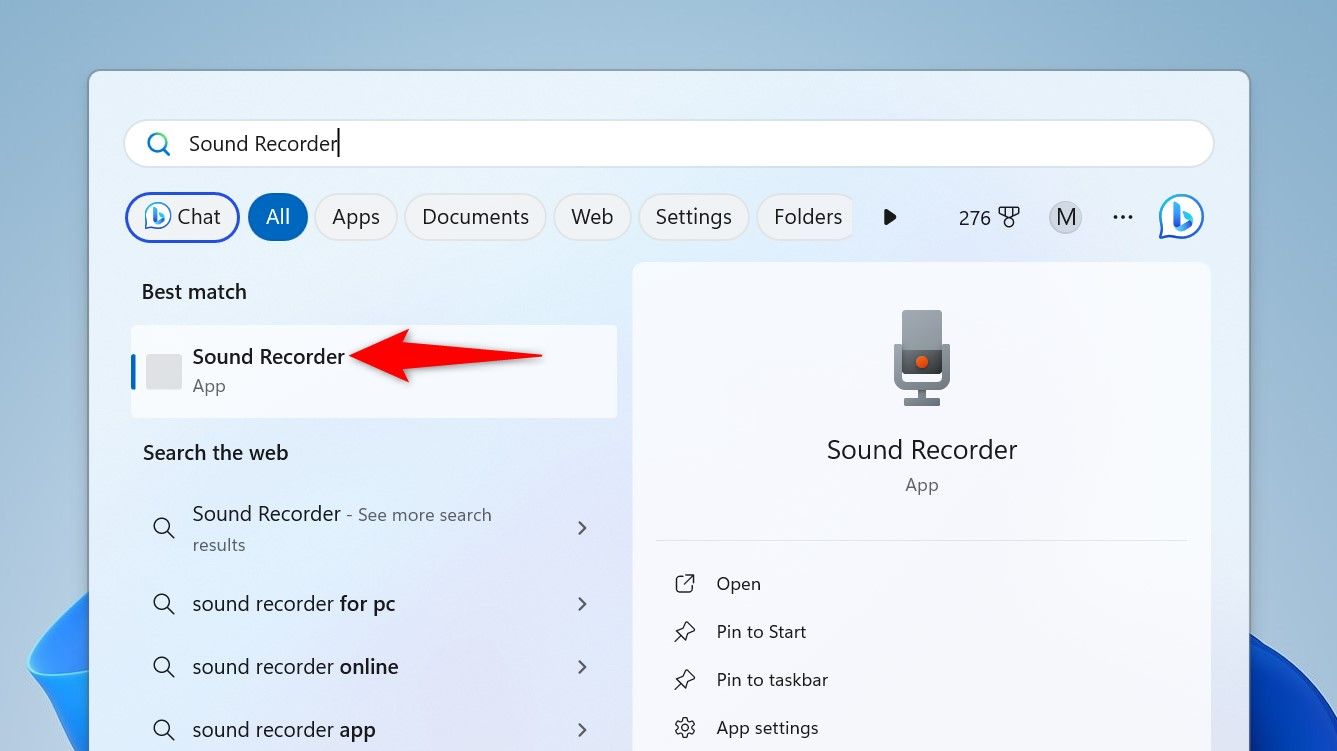
Als u meerdere microfoons op uw pc hebt aangesloten, moet u eerst de microfoon kiezen die u voor de opname wilt gebruiken. Doe dat door op het microfoonpictogram in de linkerbenedenhoek te klikken en de gewenste microfoon te selecteren.
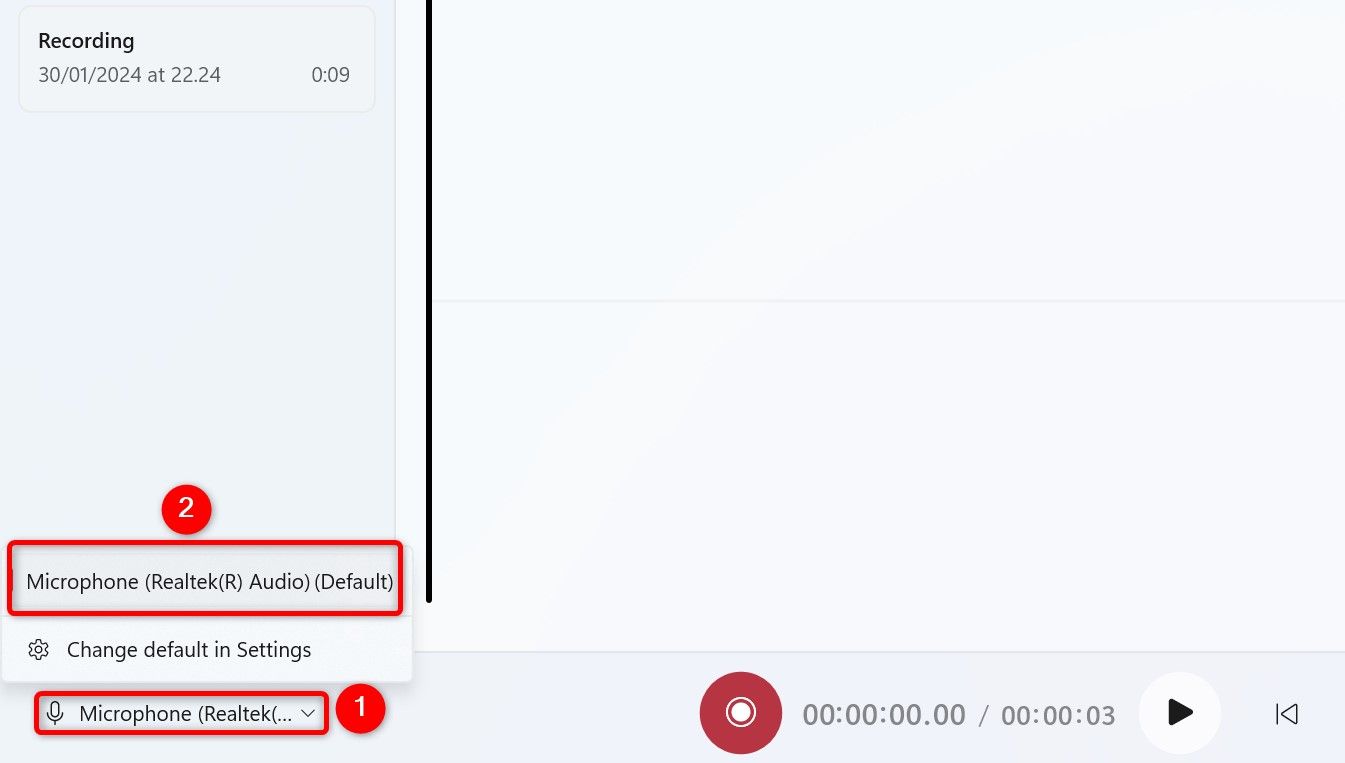
U bent nu klaar om te beginnen met het opnemen van uw audio. Om dat te doen, selecteert u de knop Opname starten (de grote cirkelvormige knop) of drukt u op Ctrl+R.
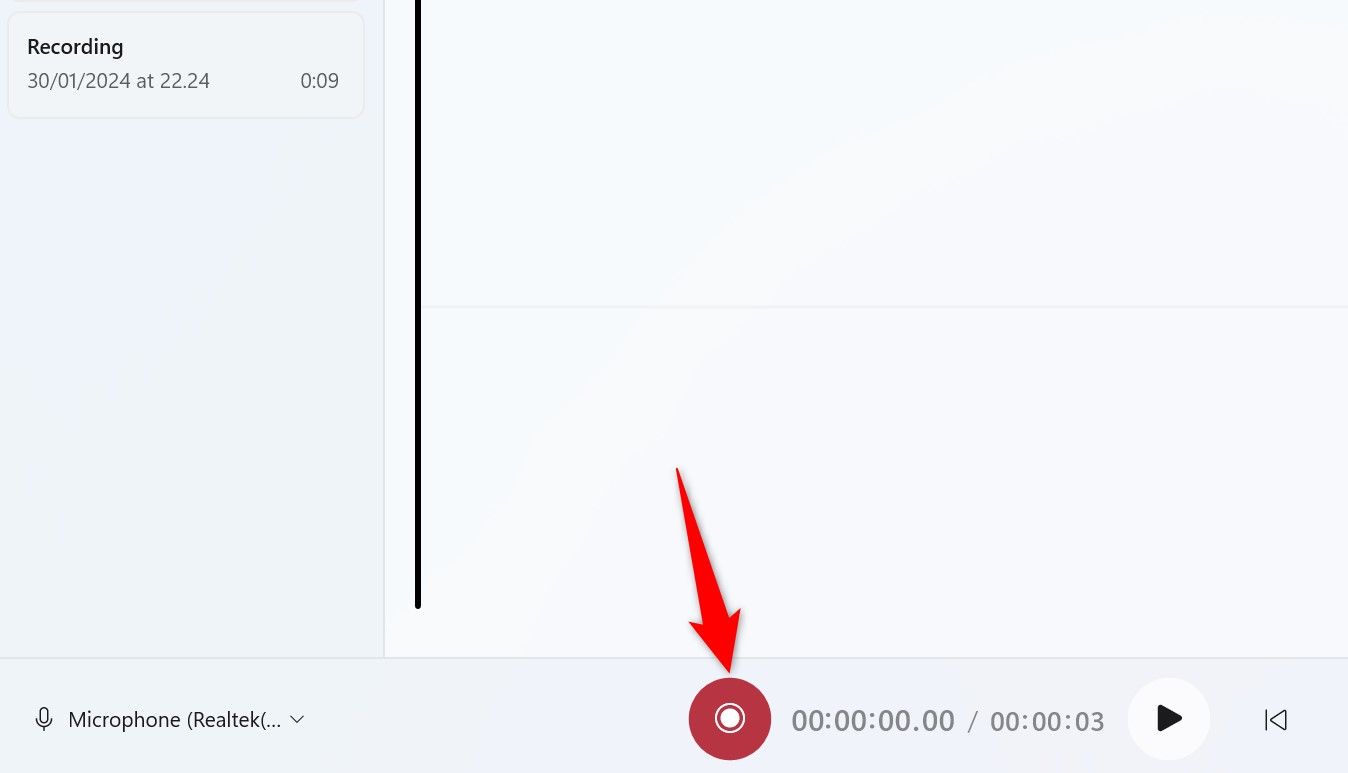
Begin in de microfoon te spreken en de app neemt uw stem op.
Als u de opname wilt pauzeren, klikt u op de knop Pauze. Om de opname te stoppen, klikt u op de knop Opname stoppen of drukt u op de Escape-toets.
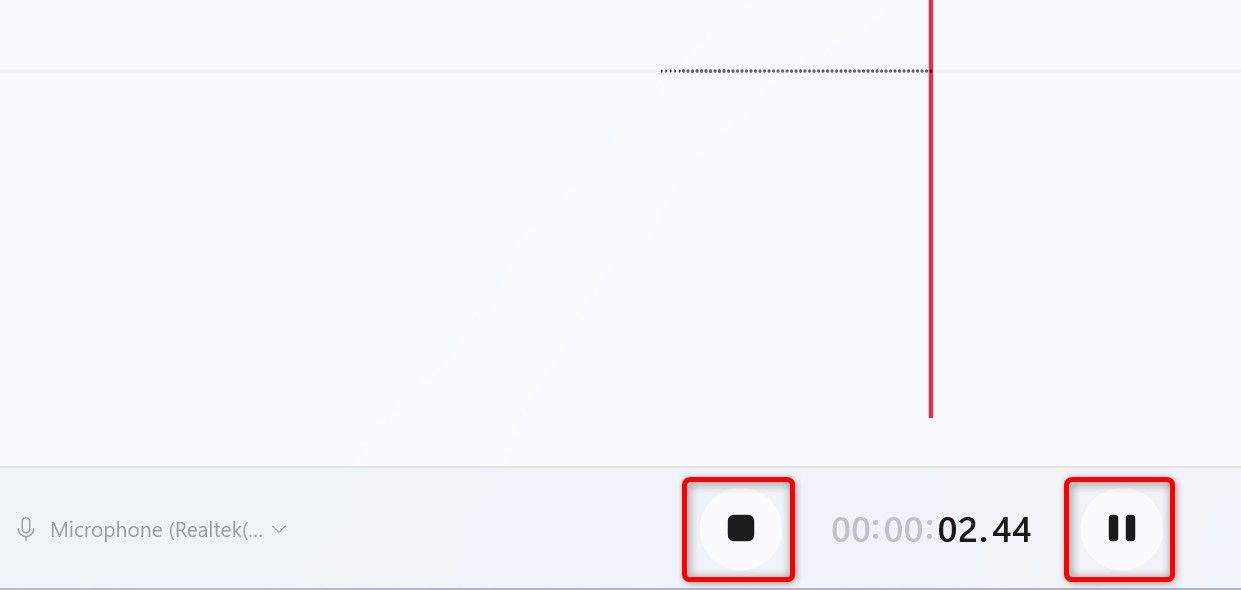
Sound Recorder slaat de opname op en geeft deze weer in de linkerzijbalk. Om de opname af te spelen, selecteert u deze in de linkerzijbalk en klikt u op de knop Afspelen of drukt u op de spatiebalk.
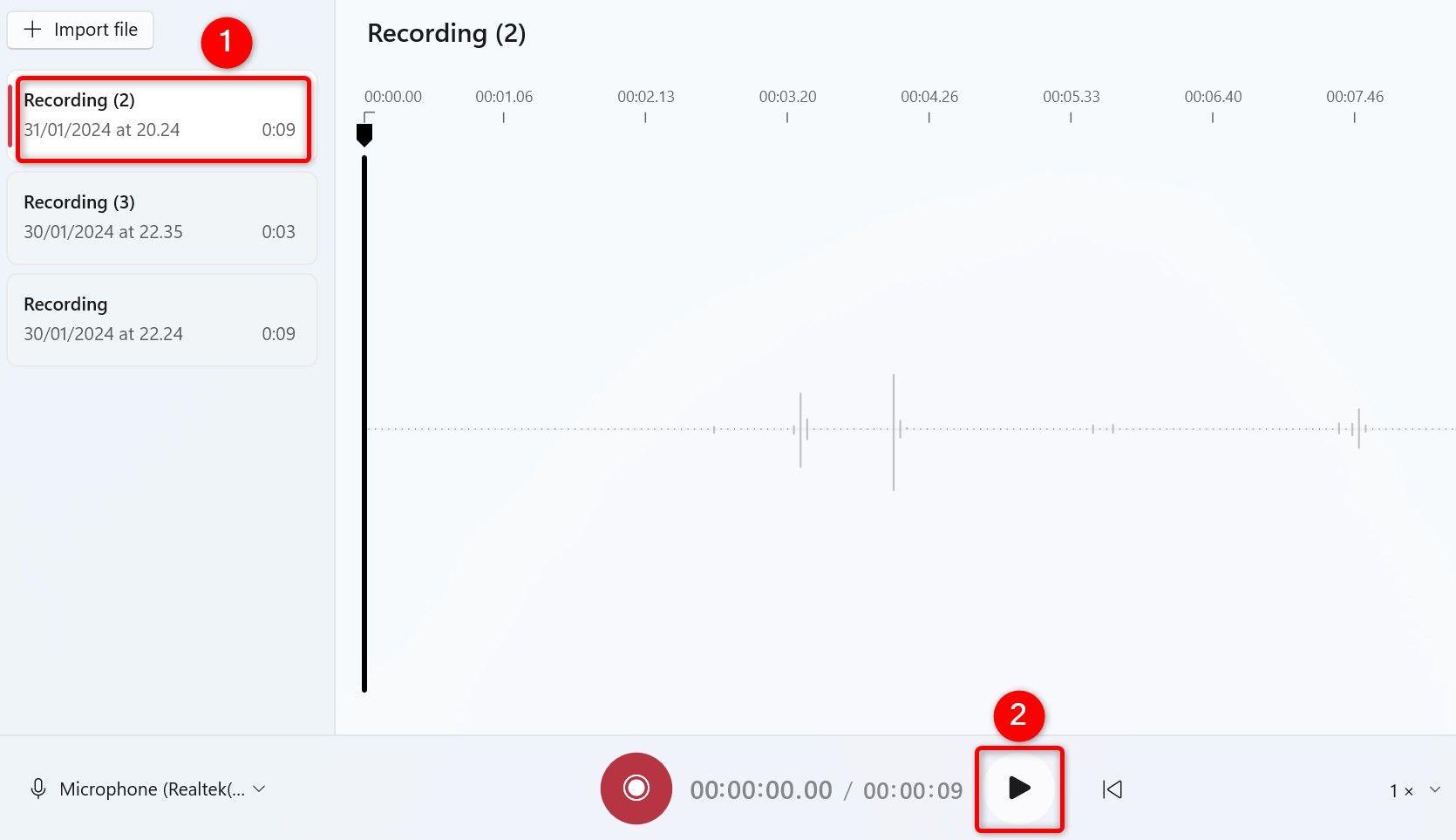
Als je&rsquo ;als u toegang wilt tot het audiobestand van uw opname, klikt u met de rechtermuisknop op de opname en kiest u 'Weergeven in map'.
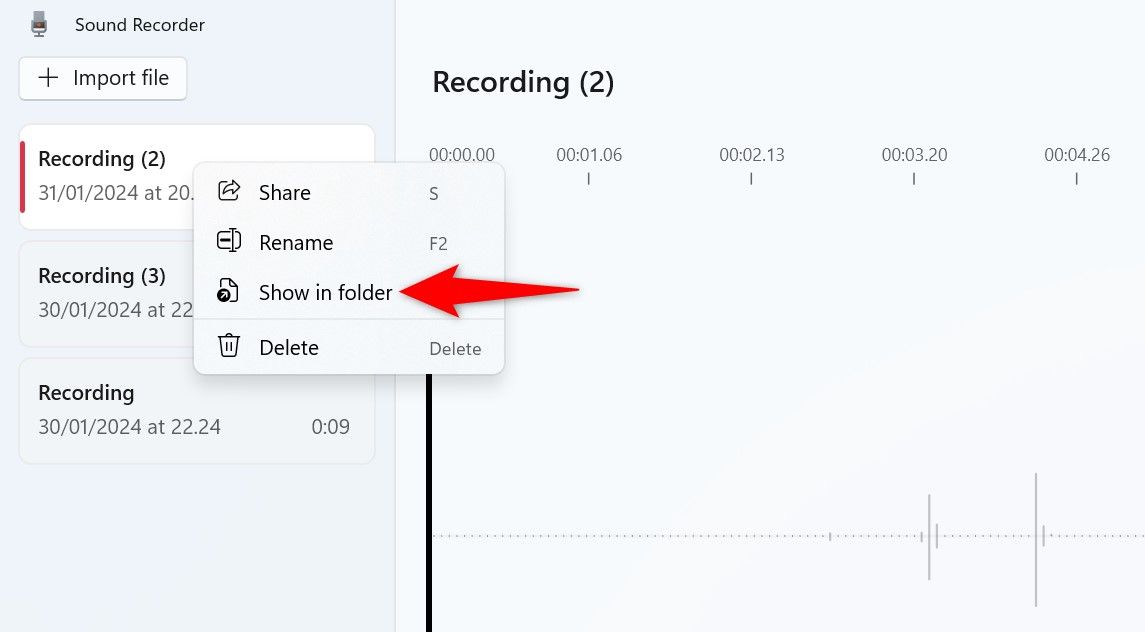
Er wordt een Verkenner-venster geopend waarin het geselecteerde opnamebestand wordt gemarkeerd. U kunt dit bestand naar elke gewenste map kopiëren of online uploaden naar cloudopslag, zoals Google Drive.
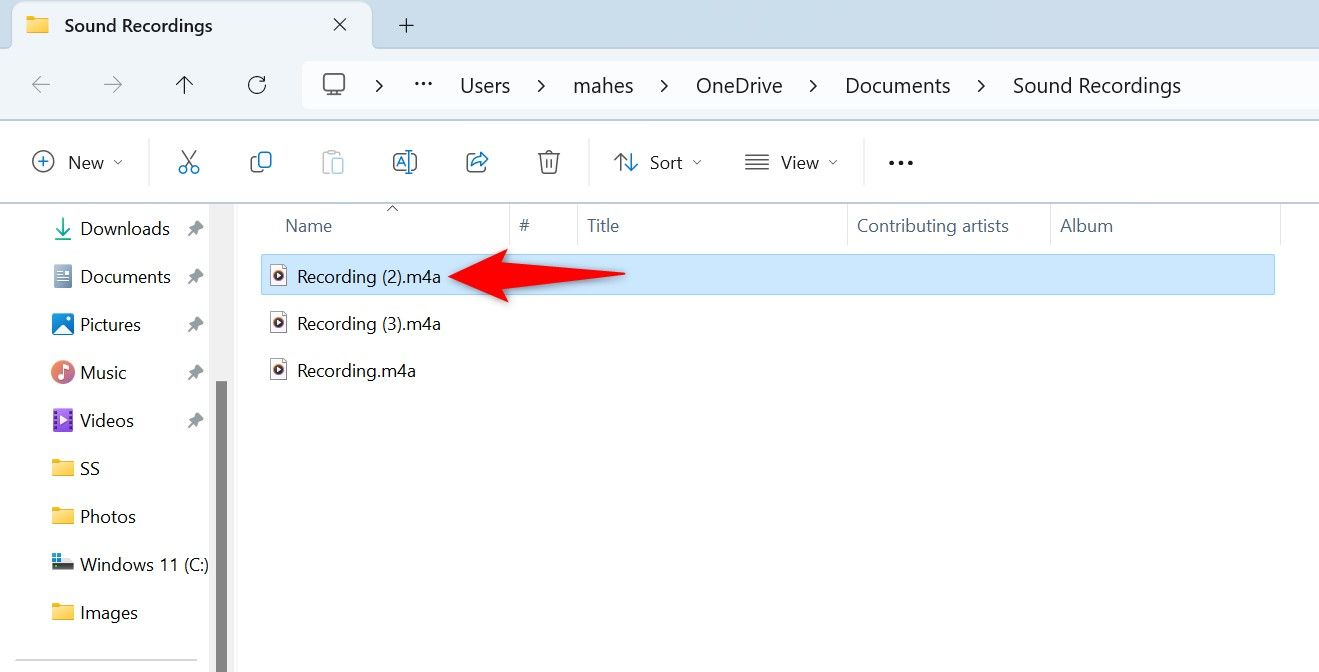
Standaard slaat Sound Recorder opnames op in het M4A-formaat. Als je dit wilt wijzigen naar een populairder formaat zoals MP3, klik je in de rechterbovenhoek van de app op de drie stippen en kies je 'Instellingen'.
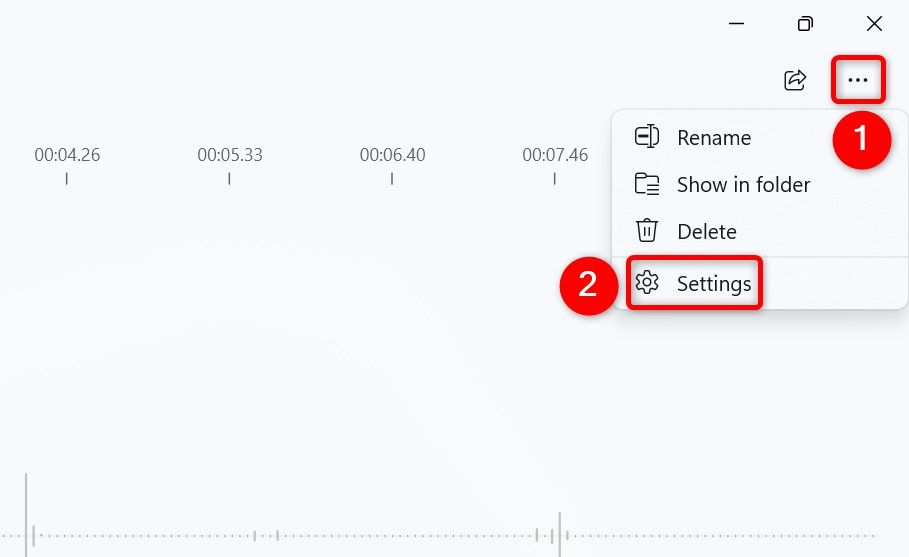
Klik in het gedeelte Opnemen op "Opnameformaat." Selecteer het formaat dat u wilt gebruiken.
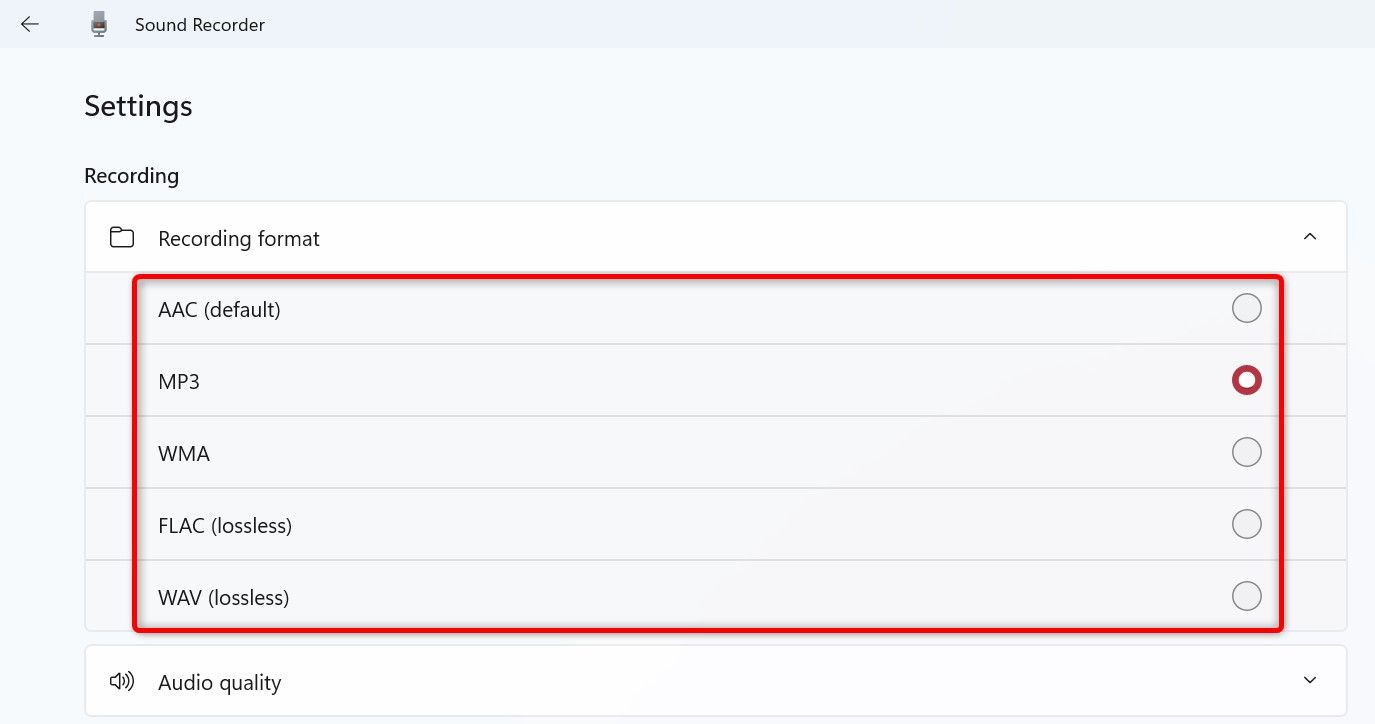
Als u Als u de opnamekwaliteit wilt wijzigen, selecteert u de optie "Audiokwaliteit" sectie. Kies de kwaliteit die je wilt dat de app gebruikt voor de opnames.
Hoe hoger de audiokwaliteit, hoe groter de audiobestandsgrootte.
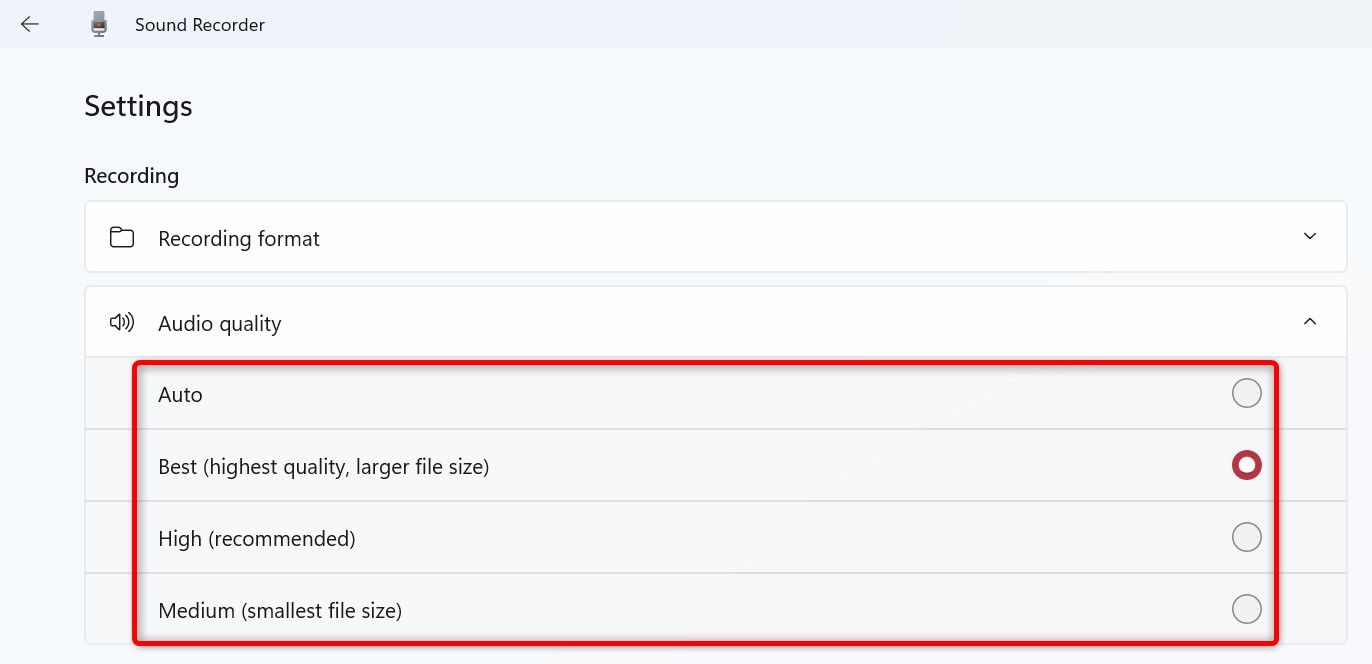
Sound Recorder slaat uw wijzigingen automatisch op, zodat u op geen enkele knop hoeft te klikken.
Met Audacity – een gratis en open-source app
Als je krachtigere audiobewerkingsfuncties en meersporenopnamen wilt, is Audacity het antwoord. Het is een gratis en open-source app voor audio-opname die al heel lang bestaat.
Om Audacity te gebruiken, start u een webbrowser op uw pc en gaat u naar de officiële Audacity-website. Download en installeer de app op uw computer en start deze vervolgens.
Zodra je Audacity opent, kies je eerst de microfoon die je wilt gebruiken. Kies je microfoon door naar Audio-instellingen > Opnameapparaat in de bovenste werkbalk en selecteer de microfoon van uw voorkeur.
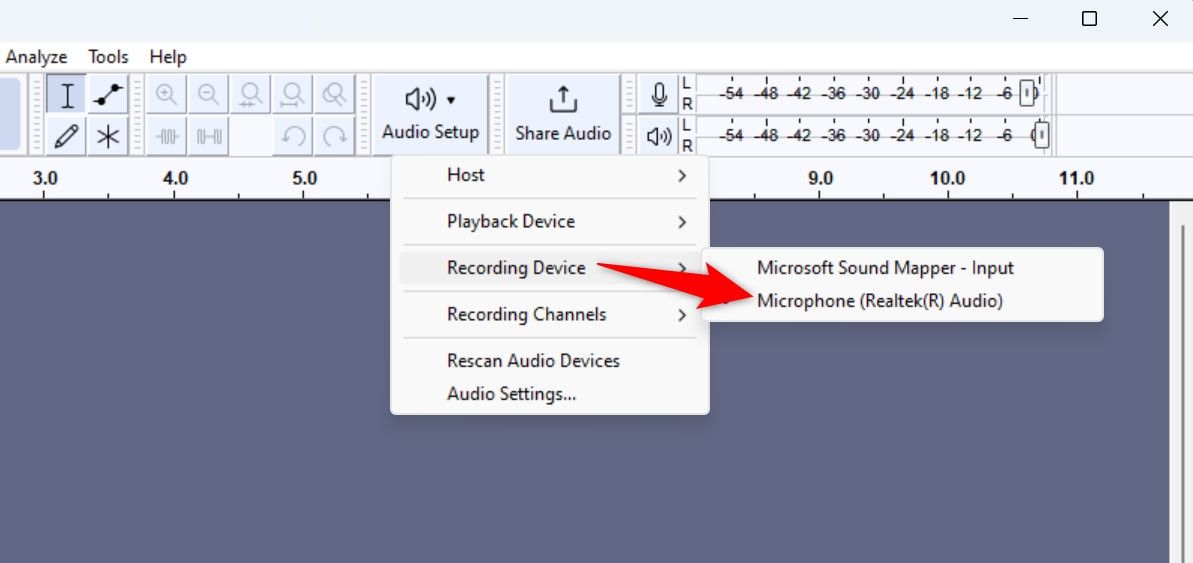
Om te beginnen tijdens het opnemen klikt u op Opnemen (een rode knop) in de bovenste werkbalk, of drukt u op de R-toets.
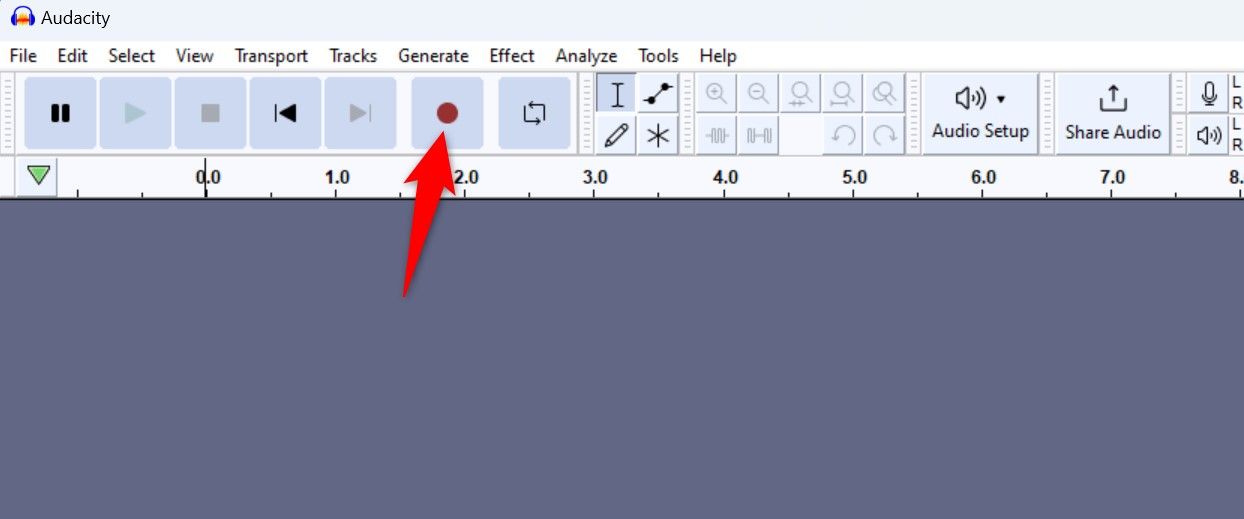
Audacity luistert nu, dus spreek in je microfoon. Als u de opname wilt pauzeren, klikt u op de knop Pauze of drukt u op P. Om de opname te stoppen, klikt u op de knop Stoppen.
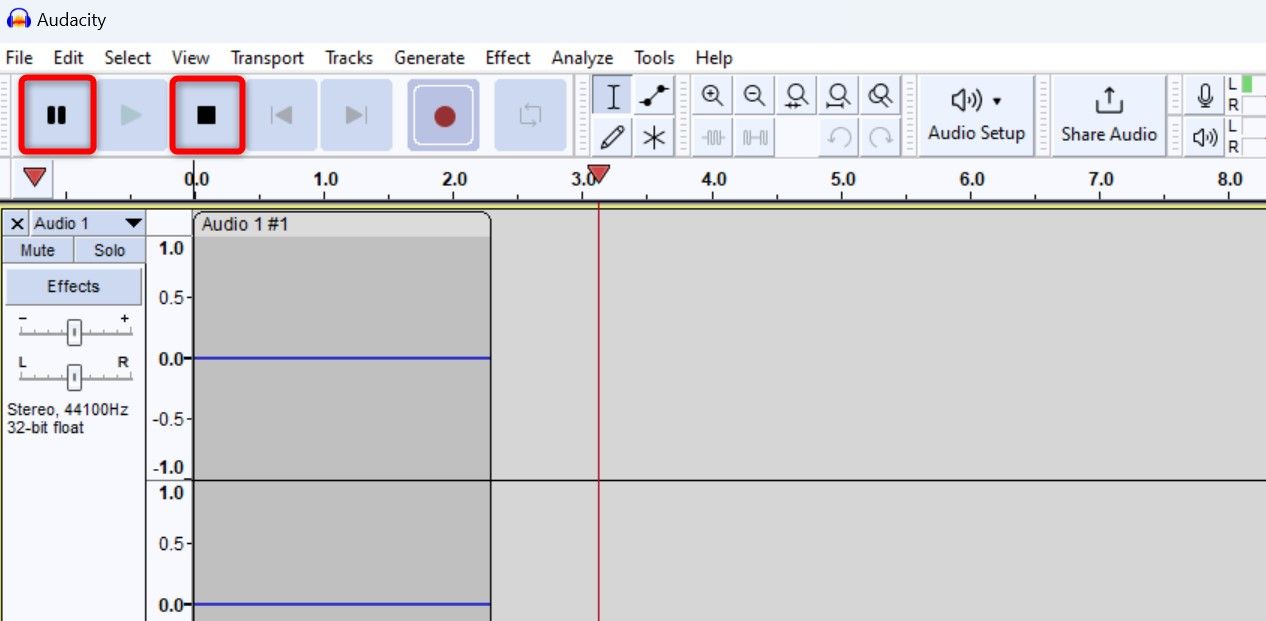
In tegenstelling tot Sound Recorder slaat Audacity de opnames niet automatisch op. Je hebt twee manieren om je opgenomen audio in de app op te slaan.
De eerste manier is om uw volledige Audacity-audioproject op te slaan. Hierdoor blijven alle bewerkingen die u in uw opgenomen audio heeft aangebracht, behouden. Om dit te doen, selecteert u in de menubalk van de app Bestand > Project opslaan > Bewaar dit project. Later kunt u dit project openen en uw bewerking hervatten.
Als u alleen uw opname wilt opslaan, selecteert u in de menubalk Bestand > Audio exporteren.
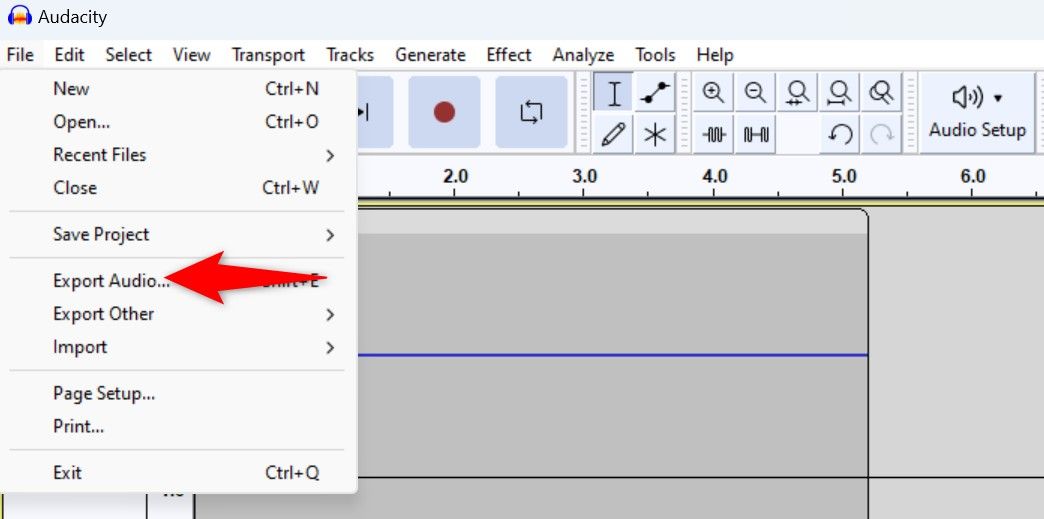
In de audio-export venster, klik op “Bladeren” en kies de locatie en de bestandsnaam voor het audiobestand. Klik op de knop "Formatteren" vervolgkeuzemenu en kies het gewenste audioformaat voor het bestand. U moet MP3 kiezen als u niet zeker weet wat u moet selecteren, aangezien dit formaat op vrijwel alle apparaten kan worden afgespeeld.
Als u wilt, configureert u de andere opties en klikt u vervolgens op "Exporteren" aan de onderkant.
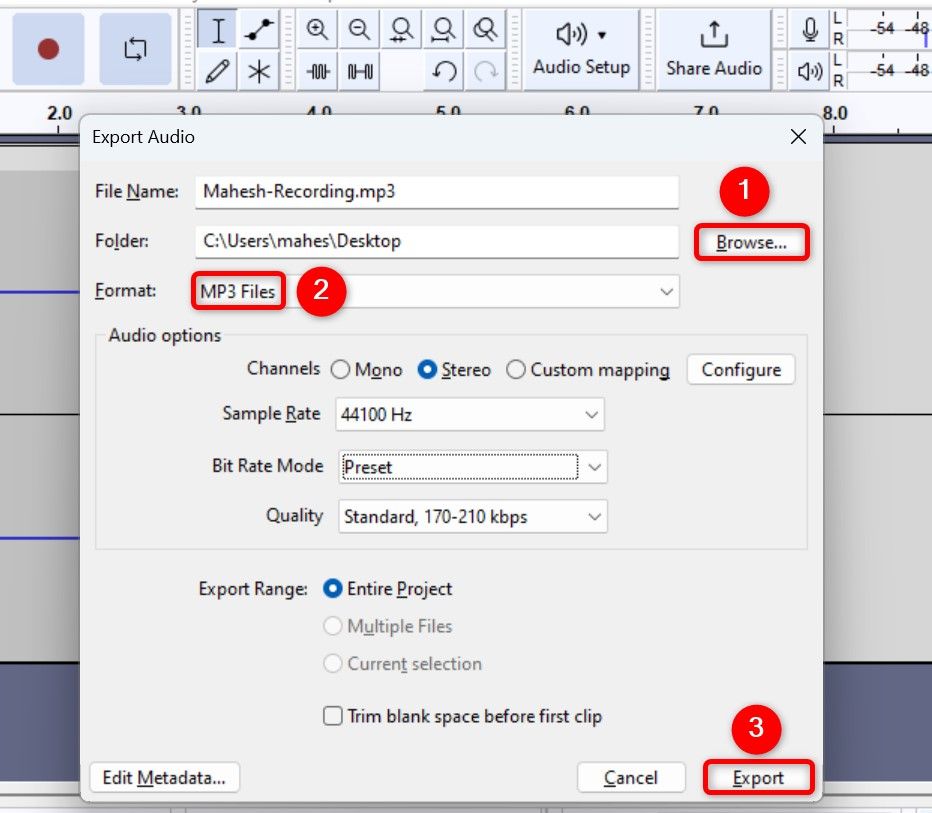
Audacity heeft het opnamebestand in de gekozen map opgeslagen. Je bent er helemaal klaar voor.
Als u het systeemgeluid van uw pc wilt opnemen, zoals het geluid van foutmeldingen, games en apps, in plaats van uw microfoon, zijn er een paar manieren om dit te doen. Veel opnameplezier!
Leave a Reply
You must be logged in to post a comment.